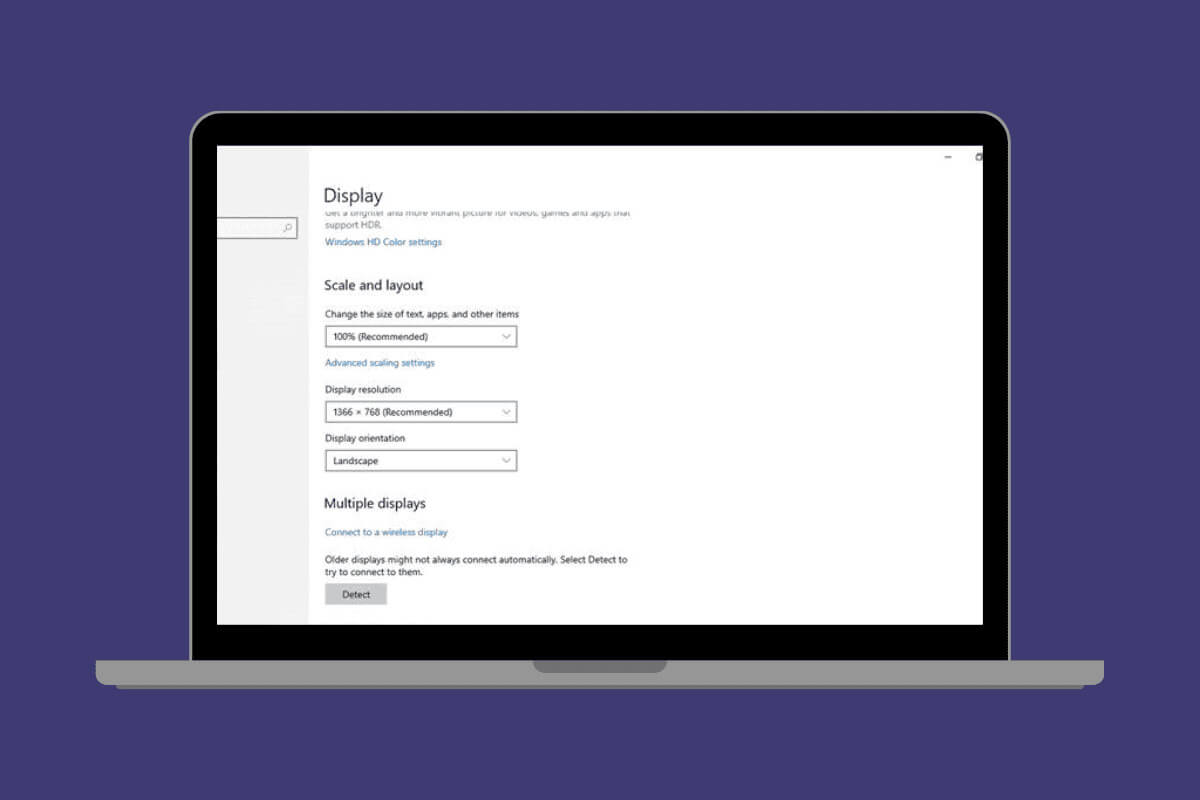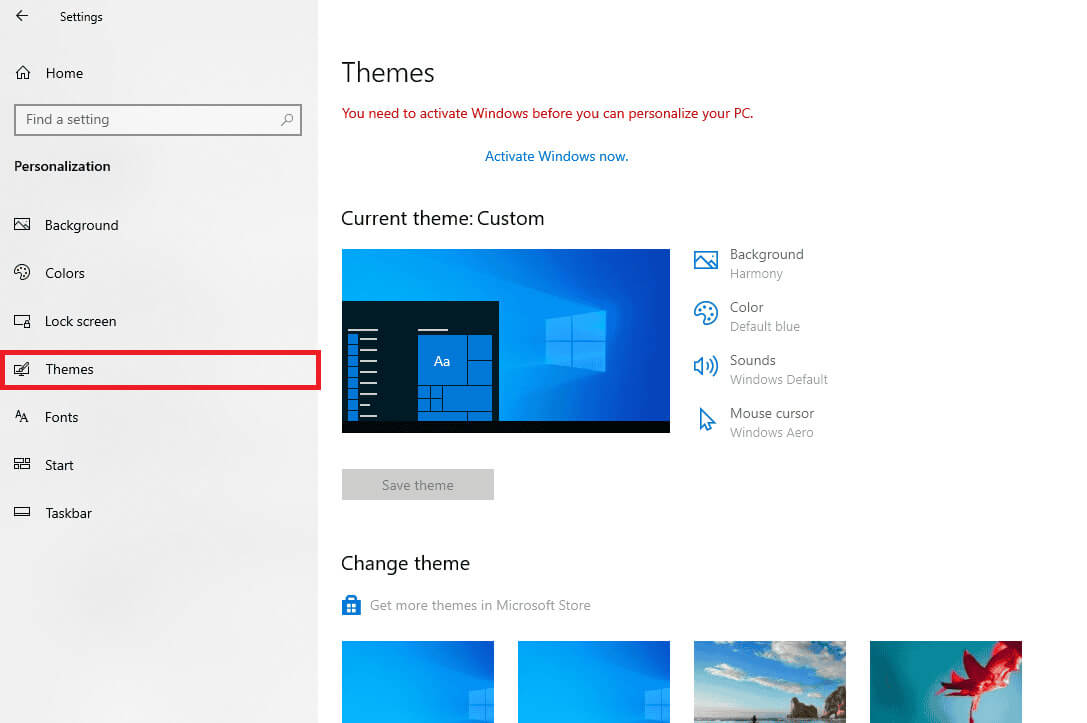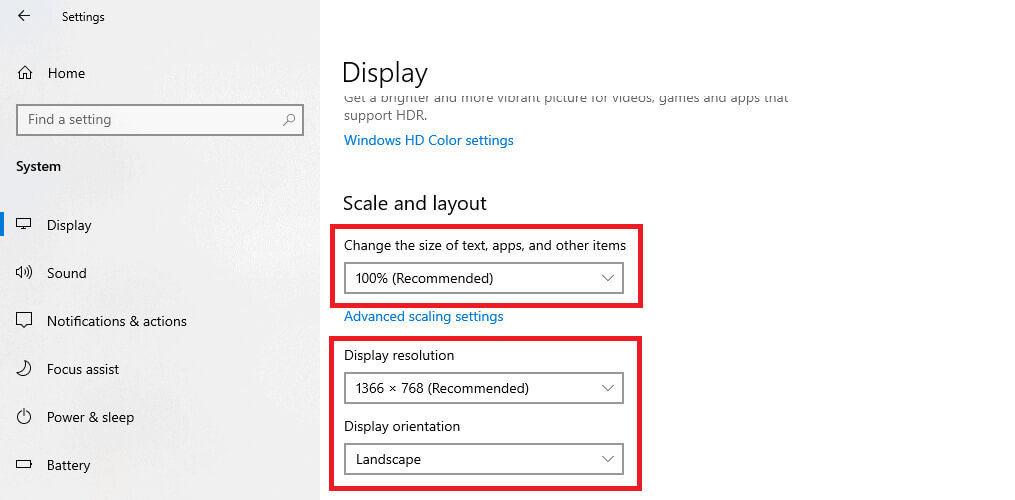如何重設 Windows 10 中的顯示設定
我們中的許多人都嘗試過使用主題和顏色來根據自己的喜好自訂桌面。但是,如果您覆蓋自訂主題並想要重置預設顯示設置,您可以在 Windows的10。 不要浪費太多時間,讓我們向您展示如何重置 Windows 10 中的顯示設定並使您的桌面與原來一樣。
如何重設 Windows 10 中的顯示設定
雖然沒有一鍵重置整個顯示設定的選項,但您始終可以透過一一選擇將它們恢復正常。
1. 打開 設置, 然後點擊 系統 並選擇 定制。
2. 點擊 特徵 並選擇 Windows 10 或 Windows(精簡版) 在更改主題下。
3. 選擇 顏色 從左側選單中選擇 預設藍色 在 Windows 顏色下。
4. 現在,返回 系統設置頁面,然後點擊 報價, 並關閉夜間照明的撥動開關。
5. 內 測量和規劃,展開下拉清單以變更文字、應用程式和其他項目的大小,然後選擇 100%(建議)。
6. 點擊 顯示解析度並選擇1366 x 768(建議), 然後選擇顯示方向 水平的。
7. 現在,轉到 設置主頁面 並選擇 四通八達的交通網絡。
8. 內 放大一切, 點擊 更改應用程式和文字的大小 在主屏幕上並選擇 100%(建議)。
9. 現在,點擊 “高對比” 在左側選單中關閉切換開關 “高對比度運行”。
10. 點擊 “放大鏡” 並關閉撥動開關以打開 「放大鏡」。
11.最後,點擊 通知部分 並在工作列中將其關閉 平板電腦模式。
這樣所有顯示設定都會重設為預設值。
什麼時候需要重設 Windows 10 中的顯示設定?
如果您遇到如下所示的顯示問題,可能需要將設定重設為預設值:
- 您經常遇到顯示驅動程式錯誤。
- 您的螢幕不斷閃爍或凍結。
- 由於螢幕解析度不正確,影像會變得拉伸和模糊。
- 您的影像產生不準確的色彩校準。
- 您面臨各種配置問題,例如電腦無法偵測到顯示器。
在 Windows 10 中重設顯示設定會刪除我的個人資料或檔案嗎?
不會,僅重置桌面顯示設定不會刪除電腦中的任何檔案或個人資料。僅螢幕解析度、顯示驅動程式或對比度設定會變更。
成功重設電腦上的顯示設定後,現在可以使用舊主題享受 Windows 10。
繼續造訪Ahla Home,了解最新的技術解決方案。如果您有任何疑問或建議,請在評論部分與我們聯繫。